
Klubitalo roiskui kohtauksen ”drop-in” pelkästään ääneen ryhmäkeskustelut. Useat palvelut ovat ottaneet käyttöön omia versioitaan tästä, kuten löysä. Näin voit käyttää Löysä nopeaa ”huddles” tiimisi kun tarvitset enemmän kuin tekstiä.
Mikä on Huddlen löysällä?
Löysä Huddle on samanlainen käsite Clubhouse ja Twitter Spaces että siellä oikeastaan ole virallista kokousta aikaa tai kutsun. Koko ajatus on, että ihmiset voivat yksinkertaisesti ”drop-in” huddleen aina.
Ja mitä todella on Huddlen kun liittyä yhteen? Se on aika paljon vain audio-chat. Ei ole mahdollisuutta osoittaa itseäsi webbikamera, mutta työpöydällä, voit jakaa näytön. Huddles on tarkoitettu nopeaan, rento keskusteluja.
Huddlen voidaan aloittaa löysyys kanavalla, mukaan lukien suora lähetys, jos haluat Huddle yhden muun henkilön. Huddles voi olla enintään 50 osallistujaa. Voit käyttää Huddles päälle Löysällä pöytäkoneiden , iPhone , iPad ja Android .
Liittyvät: Mikä on Twitter Spaces, ja onko se erilainen kuin klubitalo?
Kuinka käyttää Slack Huddles
Voit käyttää Huddles joko Löysä työpöydällä tai mobiiliversiota löysä. Työpöydälle, voit myös jakaa näytön.
Löysällä Huddles työpöydällä
Ensinnäkin avoin Löysä Windows-, Mac- tai Linux-tietokone. Siirry kanavan tai henkilön, joka haluat Huddle kanssa.
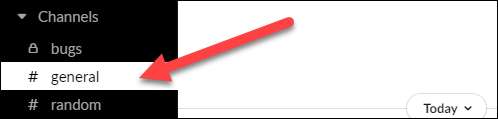
Jos voit Huddleen kanavalla, näet kuvakkeen alaosassa sivupalkissa. Osoita kuulokkeiden kuvaketta käynnistääksesi Huddle. Tämä on myös, miten voit liittyä Huddle käynnissä.
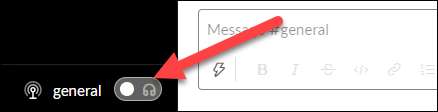
Olet nyt rykelmä. Kun muut ihmiset liittymään, näet kuinka monet ihmiset ovat värjötellä ja kuka puhuu. Olet automaattisesti pois, kun kukaan muu ei värjötellä.
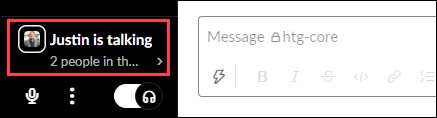
On olemassa muutamia asioita voit tehdä työpöydän Huddle kokemus. Ensimmäinen, live kuvatekstit näyttää mitä ihmiset sanovat tekstiä. Osoita Huddle alueella ja sitten kolmen pisteen valikkokuvaketta.
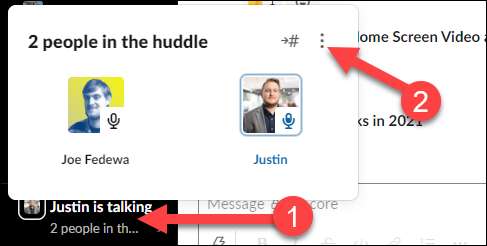
Sitten klikkaa ”ottaa tekstitykset.”
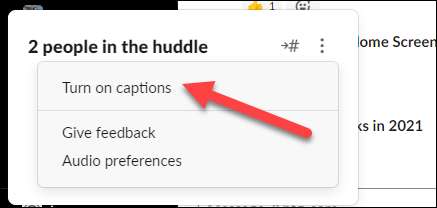
Hieman ikkuna avautuu ja näyttää keskustelun tekstissä. Ääni tekstiksi ei ole super tarkka, mutta se on siisti kuitenkin.
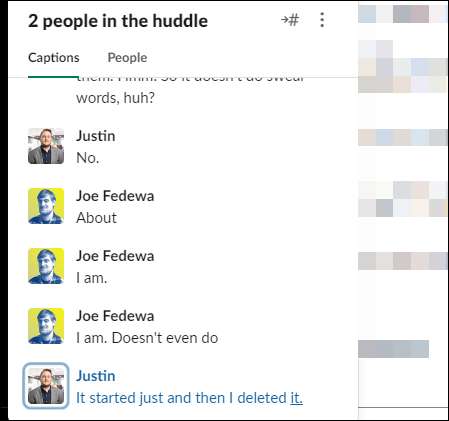
Toinen asia voit tehdä Huddles työpöydällä on jakaa näytön. Klikkaa kolmen pisteen valikkokuvaketta alapuolella Huddle alue ja valitse ”Jaa näyttö.” Voit valita koko näytön tai erityisiä ikkunoita.
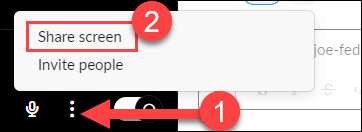
Lähteä Huddlesta klikkaa kuulokkeiden kuvaketta uudelleen.
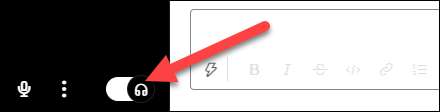
Liittyvät: Miten ottaa kaksivaiheisen Factor Authentication löysällä
Löysällä Huddles Mobile
Käyttää Huddles mobiililaitteilla, avaa ensin Löysä iPhonella, iPadilla tai Android-laitteen. Siirry kanavan tai henkilön, jolle haluat Huddle ja kosketa antennin kuvaketta oikeassa yläkulmassa. Jos Huddlen tällä hetkellä tapahtuu, kuvake on korostettu sinisellä.

Huddlesta ikkuna avautuu ja voit olla oletusarvoisesti mykistetty, kun kukaan muu ei ole liittynyt. Näet painiketta ”Ääni pois / Ääni” mikrofonin ja ”Kutsu” ihmiset.
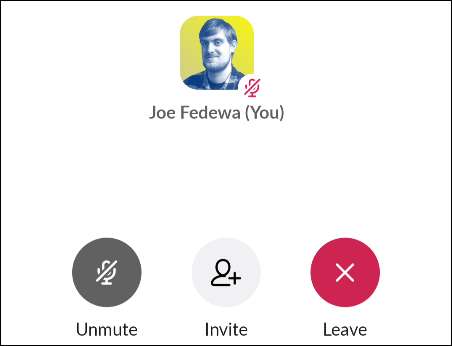
Siellä ei ole paljon muuta voit tehdä mobiili Huddles. Ei ole olemassa elävää kuvatekstejä tai näytön jakamiseen ominaisuuksia. Lähteä Huddlesta napauttamalla ”Jätä” -painiketta.
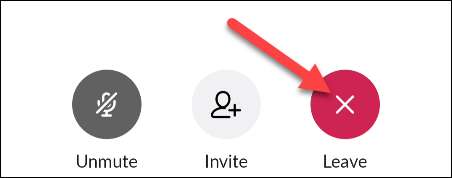
Kytkin tietokoneen ja puhelimen välillä
Mitä jos olet huddleen tietokoneen ja haluat siirtyä puhelimeen? Kosketa antennin kuvake-, joka on sininen merkiksi Huddlen tapahtuu-mobiilisovelluksessa.
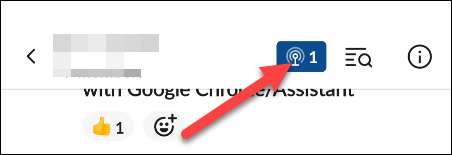
Näet pienen tietokoneen kuvaketta profiilikuvan että näyttää olet Huddle tietokoneessa. Tap ”Join Here” ja kytkimen puhelimeen.
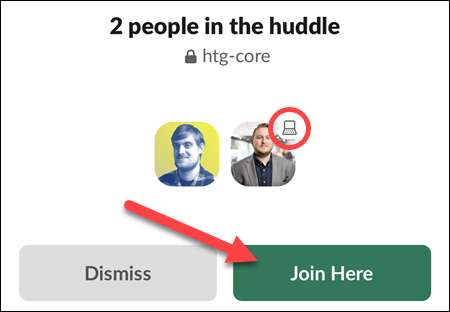
Slack käsittelee kaiken ja vaihtaa sinut puhelimeen huddleille. Sama asia toimii käänteisessä, yksinkertaisesti liittyä tavallisesti, kuten normaalisti tietokoneestasi ja puhelin poistetaan.
Huddles on hienostunut ominaisuus improvisoitujen kokouksille, jotka eivät tarvitse muodollista aikataulua ja kutsuja. Ajattele sitä, kuten avaamalla oven toimistollesi kenenkään tulemaan ja sanomaan "Hei".
Liittyvät: Kuinka lopettaa löysät ilmoitukset viikonloppuna





